Chytré hodinky Android Wear, jako je Moto 360, jsou tu již nějakou dobu, ale většina lidí s nimi ještě nemá zkušenosti. Ačkoli se Google postaral o to, aby vše bylo jednoduché, je tu trochu křivky učení. Pokud jste si právě koupili nové lesklé chytré hodinky Moto 360 2. generace, můžete být trochu zmatení. Nebojte se, máme vás kryté. Zde jsou nejlepší tipy pro začátečníky Moto 360, které vám pomohou pochopit chytré hodinky Android Wear:
1. Používání gest Android Wear
Pro někoho nového v Android Wear je důležité vědět, jak přesně OS smartwatch funguje. OS implementuje řadu skvělých gest, která usnadňují navigaci na malém displeji.
- Přejeďte doleva: Přejetí prstem doleva od ciferníku přináší zásuvku aplikace, kontakty a hlasové příkazy.
- Přejeďte shora: Stejné gesto, které přináší zásuvku oznámení na telefonech, přináší nastavení hlasitosti oznámení, procento baterie spolu s dalšími možnostmi.
- Přejeďte prstem zdola nahoru: Přejetím prstem ze spodní části ciferníku se zobrazí všechny karty oznámení. Poté můžete po kartě přejet prstem doleva a provést další akce, nebo doprava ji odebrat.
2. Pořizování snímků obrazovky na chytrých hodinkách Moto 360
I když v Moto 360 neexistuje nativní způsob pořízení snímku obrazovky, můžete tak učinit prostřednictvím aplikace Android Wear na spárovaném smartphonu Android. Stačí přejít do aplikace Android Wear, klepnout na tlačítko nabídky se třemi tečkami a vybrat „Pořiďte si nositelný snímek obrazovky". Žádost o snímek obrazovky bude poté odeslána do Moto 360 a do telefonu dostanete oznámení „Nositelný snímek obrazovky dokončen„, Které můžete sdílet.
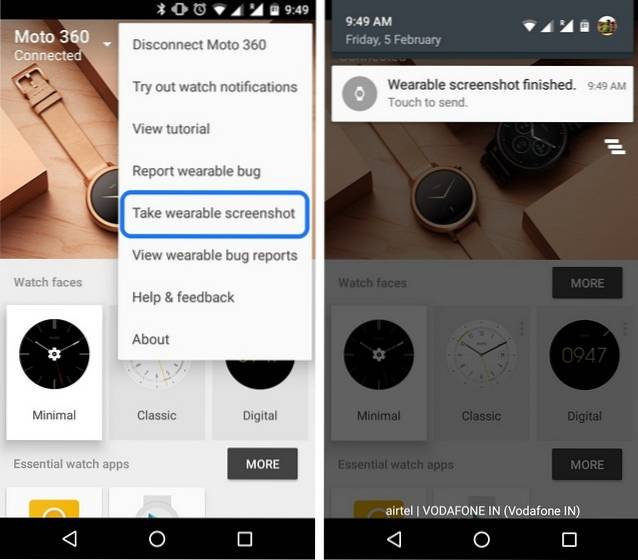
3. Změňte ciferník na Moto 360
Na Moto 360 můžete snadno přepínat mezi různými styly hodinek. Jen stiskněte přidržení na ciferníku a zobrazí se seznam všech ciferníků spolu s tlačítkem nastavení pro každý ciferník níže. Nezapomeňte si také prohlédnout náš seznam nejlepších ciferníků Moto 360.

4. Použijte hlasové příkazy
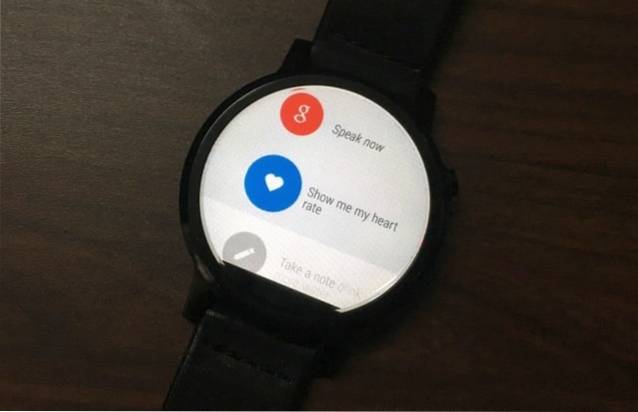
To, co dělá Android Wear skvělým, je integrace se službami Google Now, takže můžete chytré hodinky Moto 360 používat s hlasovými příkazy. Přejděte na třetí kartu vedle zásuvky aplikace a kontaktů a řekněte „Ok Google„Rozkaz jít. Potom můžete použít různé hlasové příkazy pro různé úkoly a zde jsou některé z nejběžnějších hlasových příkazů:
- Připomeň mi
- Spusťte aplikaci
- Odeslat textovou zprávu
- Ukaž mi můj tep
- Poznamenejte si to
- Přejděte na blízké místo
- Zkontrolujte můj tep
- Jaké je počasí?
- Jaký je program zítřka?
- Nastavte časovač
- Ukaž mi moje kroky
- Přehrávat hudbu
5. Vypněte Moto 360
Byli jsme docela zmateni, když jsme nebyli schopni vypnout Moto 360 obvyklým přidržením tlačítka napájení. No, tlačítko vypnutí je uloženo na stránce Nastavení chytrých hodinek Android Wear.

6. Zrušit odmítnutí oznámení
Jsou chvíle, kdy rychle posíláme oznámení pryč, což má někdy za následek zmeškané oznámení. Když na chytrých hodinkách Moto 360 potáhnete prstem od oznámení, zobrazí se tlačítko Zpět, které je můžete obnovit.
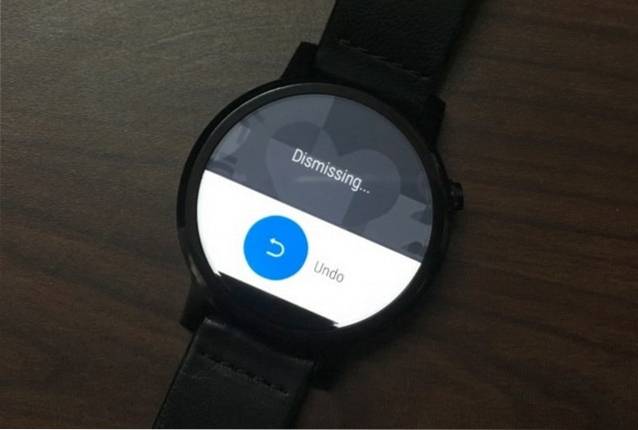
7. Použijte režim Theatre v Moto 360
Android Wear má režim Kino k dispozici na druhé kartě možností dostupných v rozevíracím stínu. Režim kina vypne displej a ztlumí oznámení dokud nestisknete tlačítko napájení. Je to užitečné pro místa, kde nechcete žádné světlo a vibrace.
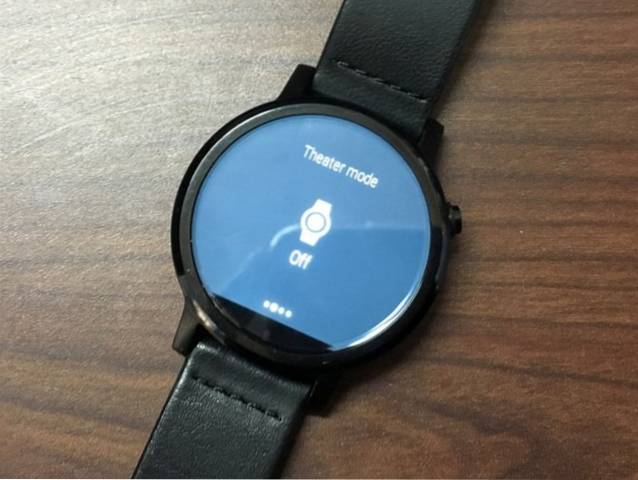
8. Zvyšte jas
Displej Moto 360 může uvnitř vypadat krásně, ale na přímém slunečním světle to není tak jasně viditelné. Tehdy se hodí režim jasu. Zesílení jasu můžete zapnout na třetí kartě rozevíracího stínu.

9. Najděte svůj telefon
Android Wear je dodáván s nainstalovanou aplikací Najít můj telefon a můžete ji použít, pokud nemůžete najít svůj telefon. Aplikaci najdete v zásuvce aplikace Moto 360 a v okamžiku, kdy ji otevřete, se pokusí zazvonit na váš telefon.
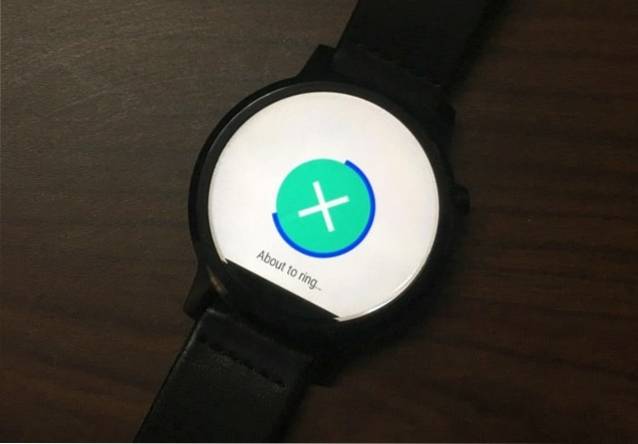
10. Zkontrolujte úložiště hodinek
I když neexistuje způsob, jak zkontrolovat úložiště Moto 360 na samotných hodinkách, můžete to zkontrolovat v doprovodné aplikaci pro smartphone Android Wear. V Aplikace Android Wear, klepněte na ikonu nastavení ozub vpravo nahoře a vyberte „Moto 360". Poté najdete „Úložiště hodinek”Uvnitř, která zobrazuje nainstalované aplikace a úložiště, které přijímají. Je smutné, že můžete zobrazit pouze data a odtud není možné odinstalovat aplikace.
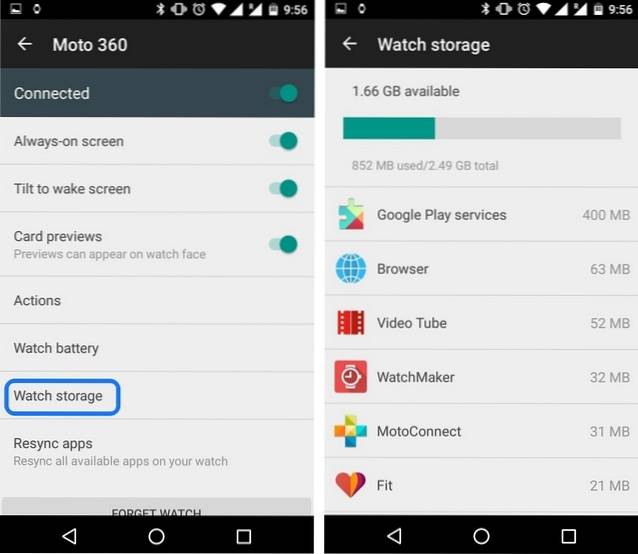
11. Sledujte baterii Moto 360
Můžete zkontrolovat procento baterie Moto 360 jednoduše stažením rozevíracího stínu, ale co když chcete zkontrolovat podrobné statistiky baterie? Můžete přejít do aplikace Android wear a poté přejít na Nastavení-> Moto 360-> Hodinová baterie pro podrobné statistiky baterie.
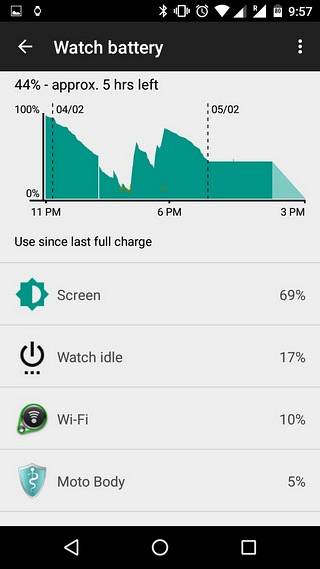
12. Skrýt náhledy karet
Oznámení na Moto 360 se zobrazují jako karty, které vám zobrazují aplikaci a náhled toho, co je to oznámení. Pokud to poškodí vaše soukromí, můžete skrýt náhledy karet tak, že přejdete do aplikace Android Wear na spárovaném smartphonu a poté, Nastavení-> Moto 360-> Náhledy karet.
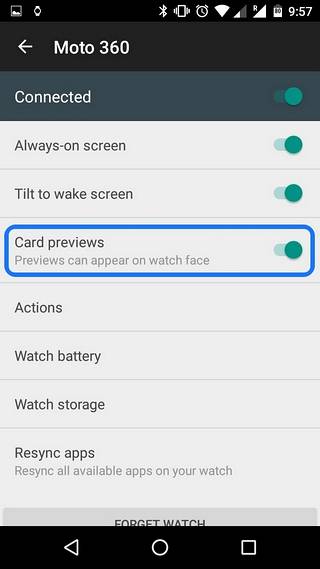
13. Zkontrolujte aktualizace
Stejně jako smartphony Android se i chytré hodinky Android Wear aktualizují na nejnovější verze Androidu. Na chytrých hodinkách Moto 360 můžete zkontrolovat aktualizace v Nastavení-> Informace-> Aktualizace systému.
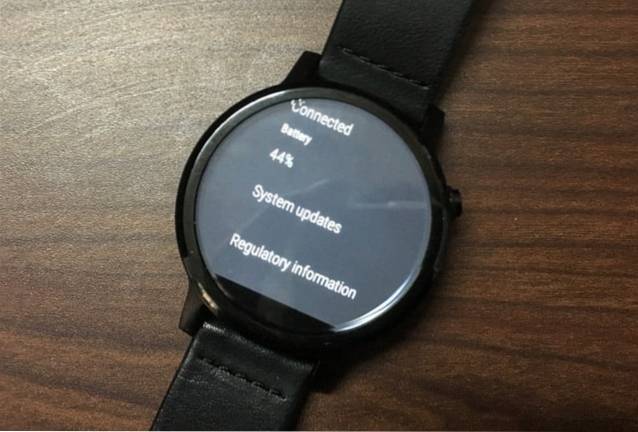
14. Změňte barvu displeje nabíjení
Na Moto 360 je skvělá nabíjecí obrazovka, která je vybavena barevným prstencem zobrazujícím stav nabití baterie. Můžete změnit barvy, které tvoří prsten. Můžete tak učinit v aplikaci Motorola Connect tak, že přejdete na „Dock Mode”A výběr mezi 5 barvami.
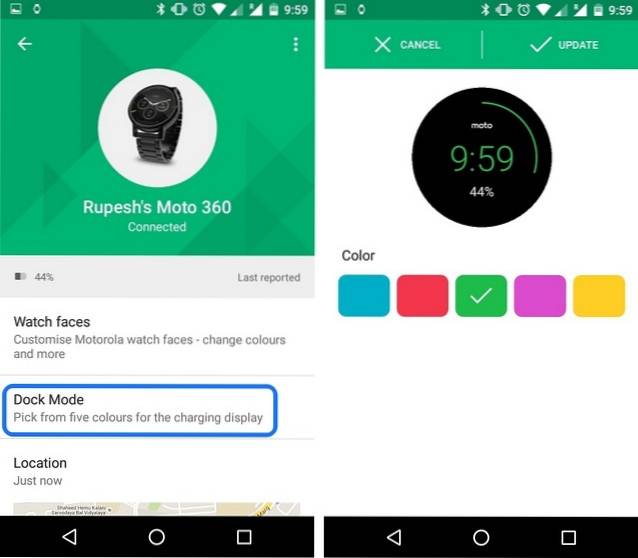
15. Nakreslete a odešlete emodži
Na chytrých hodinkách Moto 360 můžete kreslit a odesílat emodži. Chcete-li to provést, přejděte na kontakt a vyberte „Odeslat textovou zprávu" a pak, "kreslit emodži". Poté můžete nakreslit emodži a aplikace emodži detekuje a odpovídajícím způsobem jej odešle kontaktu. Zábava, správně?

VIZ TÉŽ: Moto 360 2nd Gen: The Ultimate Review
Základní tipy, jak sehnat Moto 360
Toto je několik základních tipů ohledně Moto 360 2. generace, které by vám měly pomoci začít s inteligentními hodinkami. Zůstaňte naladěni, protože brzy uvedeme některé pokročilé tipy a triky pro Moto 360. Do té doby tyto tipy vyzkoušejte a dejte nám vědět v komentářích, pokud narazíte na nějaké problémy.
 Gadgetshowto
Gadgetshowto


![Rok 2011 očima Google [Video]](https://gadgetshowto.com/storage/img/images_1/year-2011-through-the-eyes-of-google-[video].jpg)